Bạn đang muốn Tìm Tất Cả các thiết bị đã đăng nhập bằng tài khoản Apple của mình? Bạn lo lắng về bảo mật thông tin cá nhân và muốn kiểm soát danh sách thiết bị truy cập? Hãy cùng Xe Tải Mỹ Đình khám phá cách quản lý thiết bị Apple một cách toàn diện và hiệu quả nhất, giúp bạn an tâm sử dụng các sản phẩm của Apple. Tại XETAIMYDINH.EDU.VN, chúng tôi cung cấp thông tin chi tiết và dễ hiểu về cách quản lý thiết bị Apple, đảm bảo an toàn và bảo mật cho tài khoản của bạn.
1. Tại Sao Bạn Cần Tìm Tất Cả Các Thiết Bị Đã Đăng Nhập Tài Khoản Apple?
Việc tìm tất cả các thiết bị đã đăng nhập vào tài khoản Apple của bạn là vô cùng quan trọng vì nhiều lý do liên quan đến bảo mật và quản lý tài khoản.
- Bảo mật thông tin cá nhân: Khi bạn biết chính xác những thiết bị nào đang truy cập vào tài khoản Apple, bạn có thể dễ dàng phát hiện các hoạt động đáng ngờ hoặc truy cập trái phép. Điều này giúp bạn bảo vệ thông tin cá nhân, dữ liệu nhạy cảm và tránh nguy cơ bị đánh cắp tài khoản.
- Ngăn chặn truy cập trái phép: Nếu bạn thấy một thiết bị lạ trong danh sách, bạn có thể ngay lập tức xóa thiết bị đó khỏi tài khoản, ngăn chặn người lạ truy cập vào dữ liệu cá nhân của bạn.
- Quản lý thiết bị hiệu quả: Việc biết rõ danh sách thiết bị giúp bạn quản lý chúng một cách hiệu quả hơn. Bạn có thể kiểm tra thông tin chi tiết về từng thiết bị, đảm bảo rằng tất cả đều được bảo mật và cập nhật phần mềm mới nhất.
- Đảm bảo an toàn khi mất thiết bị: Trong trường hợp thiết bị bị mất hoặc đánh cắp, bạn có thể sử dụng danh sách này để xác định vị trí thiết bị, khóa hoặc xóa dữ liệu từ xa, bảo vệ thông tin cá nhân của bạn.
- Tuân thủ các quy định bảo mật: Việc quản lý thiết bị truy cập tài khoản Apple cũng giúp bạn tuân thủ các quy định bảo mật và quyền riêng tư, đảm bảo rằng bạn đang kiểm soát thông tin cá nhân của mình một cách tốt nhất.
2. Làm Thế Nào Để Tìm Tất Cả Các Thiết Bị Đã Đăng Nhập Tài Khoản Apple Của Bạn?
Có nhiều cách để tìm tất cả các thiết bị đã đăng nhập vào tài khoản Apple của bạn, tùy thuộc vào thiết bị bạn đang sử dụng.
2.1. Sử Dụng iPhone, iPad Hoặc Apple Watch
Để tìm tất cả các thiết bị đã đăng nhập bằng tài khoản Apple của bạn trên iPhone, iPad hoặc Apple Watch, bạn có thể thực hiện theo các bước sau:
- Mở ứng dụng Cài đặt trên thiết bị của bạn.
- Chạm vào [Tên của bạn] ở trên cùng.
- Cuộn xuống dưới cùng để xem danh sách các thiết bị đã đăng nhập bằng tài khoản Apple của bạn.
- Chạm vào tên của một thiết bị bất kỳ để xem thông tin chi tiết về thiết bị đó, bao gồm kiểu máy, số sê-ri, phiên bản hệ điều hành và trạng thái tin cậy.
2.2. Sử Dụng Máy Mac
Để tìm tất cả các thiết bị đã đăng nhập bằng tài khoản Apple của bạn trên máy Mac, bạn có thể thực hiện theo các bước sau:
- Chọn menu Apple > Cài đặt hệ thống.
- Nhấp vào [Tên của bạn] ở trên cùng.
- Cuộn xuống dưới cùng để xem danh sách các thiết bị đã đăng nhập bằng tài khoản Apple của bạn.
- Nhấp vào tên của một thiết bị bất kỳ để xem thông tin chi tiết về thiết bị đó, bao gồm kiểu máy, số sê-ri và phiên bản hệ điều hành.
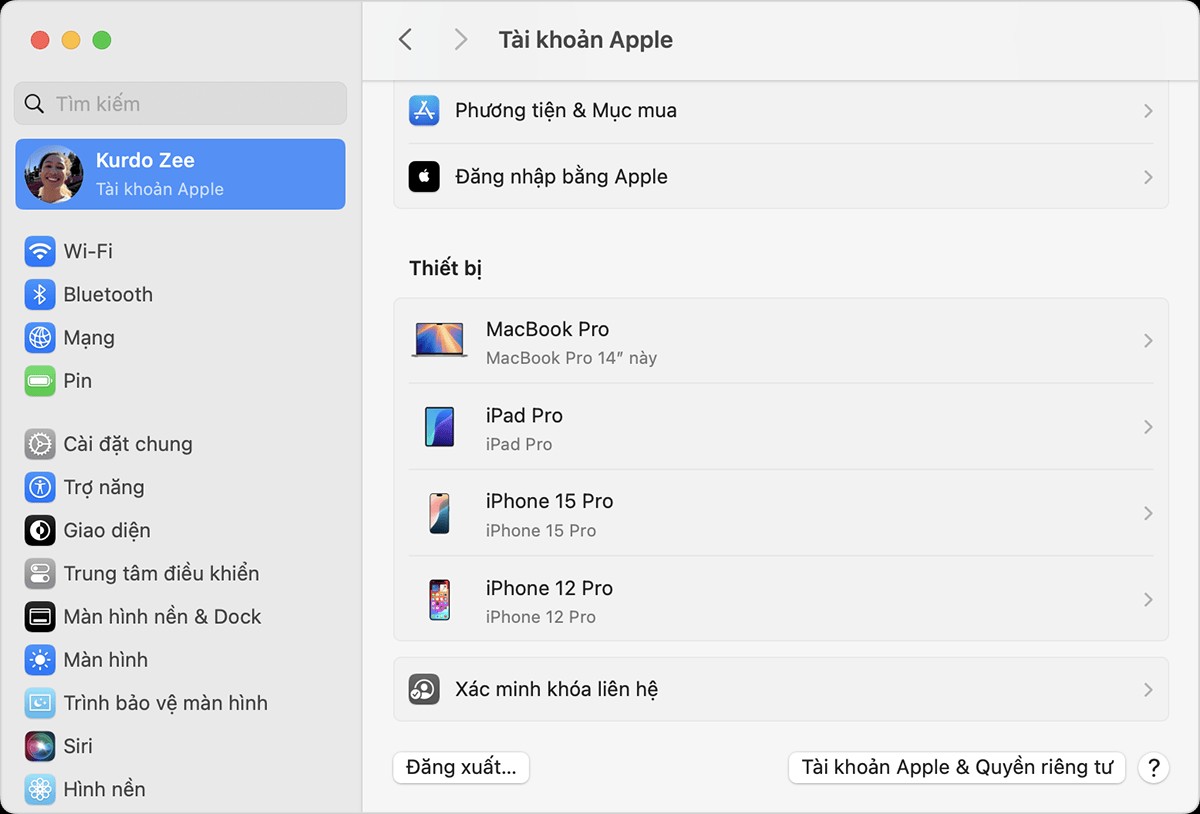 Tìm thiết bị Apple trên MacOS
Tìm thiết bị Apple trên MacOS
2.3. Sử Dụng PC Chạy Windows
Để tìm tất cả các thiết bị đã đăng nhập bằng tài khoản Apple của bạn trên PC chạy Windows, bạn có thể thực hiện theo các bước sau:
- Mở ứng dụng iCloud cho Windows.
- Ở trên cùng, nhấp vào Chi tiết tài khoản.
- Bạn sẽ thấy danh sách các thiết bị đã đăng nhập bằng tài khoản Apple của bạn.
2.4. Sử Dụng Trang Web Tài Khoản Apple
Để tìm tất cả các thiết bị đã đăng nhập bằng tài khoản Apple của bạn thông qua trang web, bạn có thể thực hiện theo các bước sau:
- Truy cập trang web account.apple.com.
- Đăng nhập bằng tài khoản Apple của bạn.
- Chọn phần Thiết bị.
- Bạn sẽ thấy danh sách các thiết bị đã đăng nhập bằng tài khoản Apple của bạn, bao gồm cả TV thông minh, máy chơi game và thiết bị Android.
- Nhấp vào tên của một thiết bị bất kỳ để xem thông tin chi tiết về thiết bị đó, bao gồm kiểu máy, số sê-ri, phiên bản hệ điều hành và trạng thái tin cậy.
3. Ý Nghĩa Của Các Thông Tin Về Thiết Bị Trong Danh Sách
Khi bạn tìm tất cả các thiết bị trong danh sách, bạn sẽ thấy nhiều thông tin chi tiết về từng thiết bị. Dưới đây là ý nghĩa của các thông tin này:
- Kiểu thiết bị: Cho biết loại thiết bị (ví dụ: iPhone 14 Pro, MacBook Air, Apple Watch Series 8).
- Số sê-ri: Mã số duy nhất để nhận dạng thiết bị.
- Phiên bản hệ điều hành: Phiên bản phần mềm đang chạy trên thiết bị (ví dụ: iOS 16.5, macOS Ventura 13.4).
- Thiết bị đáng tin cậy: Cho biết thiết bị có được phép nhận mã xác minh hai yếu tố cho tài khoản Apple của bạn hay không.
4. Thêm Thiết Bị Vào Danh Sách
Để thêm một thiết bị vào danh sách các thiết bị đã đăng nhập tài khoản Apple của bạn, bạn chỉ cần đăng nhập vào tài khoản Apple trên thiết bị đó. Điều này có nghĩa là bạn cần đăng nhập vào các dịch vụ của Apple như:
- iCloud: Dịch vụ lưu trữ đám mây của Apple.
- iMessage: Ứng dụng nhắn tin của Apple.
- FaceTime: Ứng dụng gọi video của Apple.
- Phương tiện & Mục mua: Dịch vụ mua ứng dụng, nhạc, phim và chương trình TV của Apple.
- Game Center: Mạng xã hội trò chơi của Apple.
Sau khi bạn đăng nhập vào một trong các dịch vụ này trên một thiết bị, thiết bị đó sẽ tự động xuất hiện trong danh sách các thiết bị đã đăng nhập tài khoản Apple của bạn.
5. Xóa Thiết Bị Khỏi Danh Sách
Nếu bạn thấy một thiết bị lạ hoặc không còn sử dụng trong danh sách, bạn nên xóa thiết bị đó khỏi tài khoản Apple của mình. Điều này giúp bảo vệ tài khoản của bạn khỏi truy cập trái phép và đảm bảo an toàn cho thông tin cá nhân của bạn.
5.1. Xóa Thiết Bị Sử Dụng iPhone Hoặc iPad
Để xóa thiết bị khỏi danh sách bằng iPhone hoặc iPad, bạn có thể thực hiện theo các bước sau:
- Mở ứng dụng Cài đặt trên thiết bị của bạn.
- Chạm vào [Tên của bạn] ở trên cùng.
- Cuộn xuống dưới cùng và chọn thiết bị bạn muốn xóa.
- Chạm vào Xóa khỏi tài khoản.
- Xác nhận hành động của bạn khi được yêu cầu.
5.2. Xóa Thiết Bị Sử Dụng Máy Mac
Để xóa thiết bị khỏi danh sách bằng máy Mac, bạn có thể thực hiện theo các bước sau:
- Chọn menu Apple > Cài đặt hệ thống.
- Nhấp vào [Tên của bạn].
- Cuộn xuống dưới cùng và chọn thiết bị bạn muốn xóa.
- Nhấp vào Xóa khỏi tài khoản.
- Xác nhận hành động của bạn khi được yêu cầu.
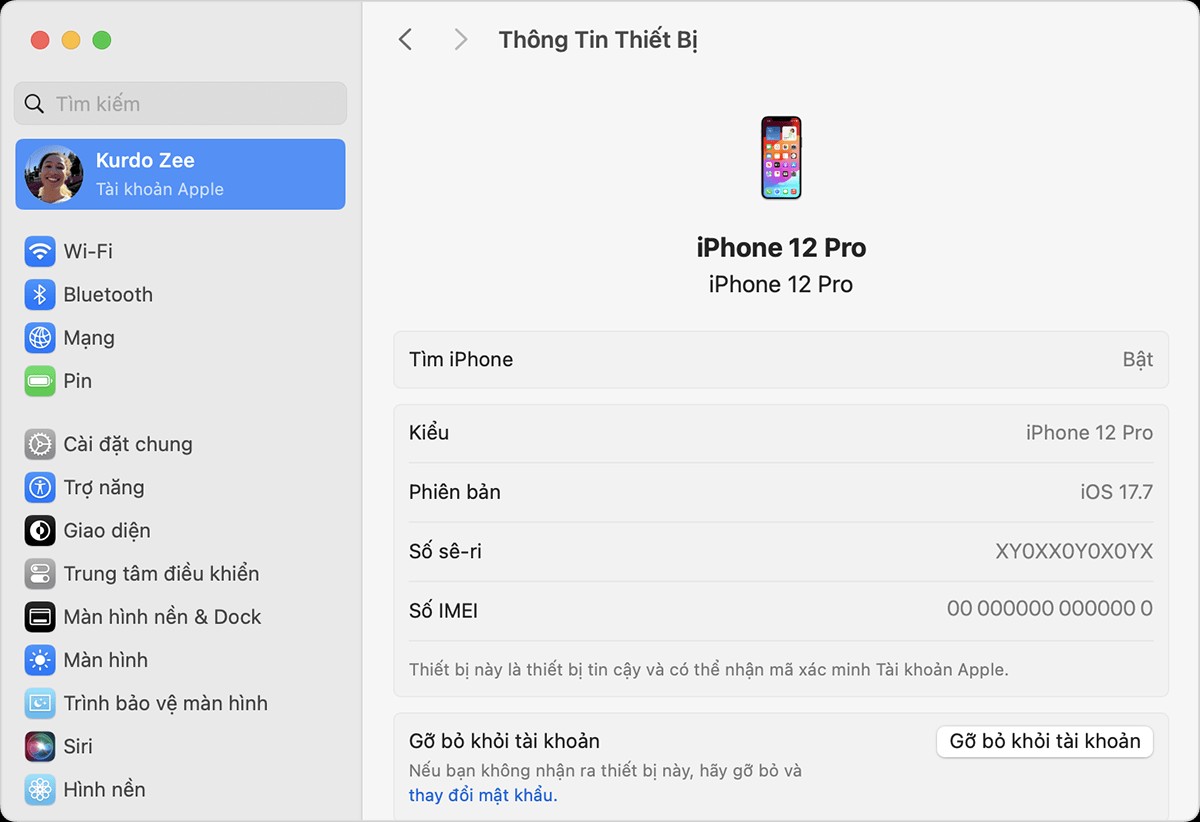 Xóa thiết bị Apple trên MacOS
Xóa thiết bị Apple trên MacOS
5.3. Xóa Thiết Bị Sử Dụng Trang Web
Để xóa thiết bị khỏi danh sách bằng trang web, bạn có thể thực hiện theo các bước sau:
- Truy cập trang web account.apple.com.
- Đăng nhập bằng tài khoản Apple của bạn.
- Chọn phần Thiết bị.
- Chọn thiết bị bạn muốn xóa.
- Nhấp vào Xóa khỏi tài khoản.
- Xác nhận hành động của bạn khi được yêu cầu.
6. Các Biện Pháp Bảo Vệ Tài Khoản Apple Của Bạn
Ngoài việc tìm tất cả và quản lý thiết bị, bạn cũng nên thực hiện các biện pháp sau để bảo vệ tài khoản Apple của mình:
- Sử dụng mật khẩu mạnh: Mật khẩu nên dài, phức tạp và bao gồm cả chữ hoa, chữ thường, số và ký tự đặc biệt.
- Bật xác thực hai yếu tố: Tính năng này yêu cầu bạn nhập mã xác minh được gửi đến thiết bị đáng tin cậy của bạn mỗi khi bạn đăng nhập vào tài khoản Apple trên một thiết bị mới.
- Cập nhật phần mềm thường xuyên: Cập nhật phần mềm giúp vá các lỗ hổng bảo mật và bảo vệ thiết bị của bạn khỏi các mối đe dọa.
- Cẩn thận với các email và tin nhắn đáng ngờ: Không nhấp vào các liên kết hoặc tải xuống các tệp đính kèm từ các nguồn không đáng tin cậy.
- Sử dụng tính năng Tìm: Nếu thiết bị của bạn bị mất hoặc đánh cắp, hãy sử dụng tính năng Tìm để xác định vị trí thiết bị, khóa hoặc xóa dữ liệu từ xa.
7. Ứng Dụng Tìm (Find My) và Quản Lý Thiết Bị Apple
Ứng dụng Tìm (trước đây là Tìm iPhone) là một công cụ mạnh mẽ giúp bạn tìm tất cả các thiết bị Apple bị mất hoặc đánh cắp. Ứng dụng này cho phép bạn:
- Xác định vị trí thiết bị: Xem vị trí của thiết bị trên bản đồ.
- Phát âm thanh: Phát âm thanh trên thiết bị để giúp bạn tìm thấy nó nếu nó ở gần.
- Chế độ mất: Khóa thiết bị từ xa và hiển thị thông báo trên màn hình để người tìm thấy có thể liên hệ với bạn.
- Xóa thiết bị: Xóa tất cả dữ liệu trên thiết bị để bảo vệ thông tin cá nhân của bạn.
Để sử dụng ứng dụng Tìm, bạn cần bật tính năng Tìm trên thiết bị của mình. Để bật tính năng này, hãy thực hiện theo các bước sau:
- Mở ứng dụng Cài đặt trên thiết bị của bạn.
- Chạm vào [Tên của bạn] ở trên cùng.
- Chạm vào Tìm.
- Bật Tìm [thiết bị].
- Bật Bật Tìm ngoại tuyến để có thể định vị thiết bị ngay cả khi nó không kết nối với Wi-Fi hoặc mạng di động.
- Bật Gửi vị trí sau cùng để tự động gửi vị trí của thiết bị đến Apple khi pin yếu.
8. Khi Nào Bạn Nên Xóa Thiết Bị Khỏi Tài Khoản Apple?
Có một số tình huống bạn nên xem xét việc xóa một thiết bị khỏi tài khoản Apple của mình:
- Bạn không còn sử dụng thiết bị: Nếu bạn đã bán, cho tặng hoặc vứt bỏ một thiết bị Apple, hãy xóa nó khỏi tài khoản của bạn để ngăn người khác truy cập vào thông tin cá nhân của bạn.
- Bạn thấy một thiết bị lạ trong danh sách: Nếu bạn thấy một thiết bị mà bạn không nhận ra, hãy xóa nó ngay lập tức để ngăn chặn truy cập trái phép.
- Thiết bị của bạn bị mất hoặc đánh cắp: Nếu thiết bị của bạn bị mất hoặc đánh cắp, hãy xóa nó khỏi tài khoản của bạn sau khi bạn đã thực hiện các biện pháp khác để bảo vệ thông tin cá nhân của mình.
- Bạn nghi ngờ thiết bị của mình đã bị xâm nhập: Nếu bạn nghi ngờ rằng thiết bị của mình đã bị nhiễm phần mềm độc hại hoặc bị xâm nhập, hãy xóa nó khỏi tài khoản của bạn và thực hiện các biện pháp bảo mật bổ sung.
9. Tìm Tất Cả Và Bảo Vệ Tài Khoản Apple – Câu Hỏi Thường Gặp
Dưới đây là một số câu hỏi thường gặp liên quan đến việc tìm tất cả và quản lý thiết bị Apple:
- Làm thế nào để biết một thiết bị có đáng tin cậy hay không?
- Thiết bị đáng tin cậy là thiết bị mà bạn đã xác minh và cho phép nhận mã xác minh hai yếu tố. Bạn có thể xem trạng thái tin cậy của một thiết bị trong phần thông tin chi tiết về thiết bị đó trong danh sách thiết bị đã đăng nhập tài khoản Apple của bạn.
- Tôi có thể xóa một thiết bị mà tôi vẫn đang sử dụng không?
- Bạn không nên xóa một thiết bị mà bạn vẫn đang sử dụng, vì điều này sẽ khiến bạn phải đăng nhập lại vào tài khoản Apple của mình trên thiết bị đó.
- Điều gì xảy ra khi tôi xóa một thiết bị khỏi tài khoản Apple của mình?
- Khi bạn xóa một thiết bị khỏi tài khoản Apple của mình, thiết bị đó sẽ không còn quyền truy cập vào iCloud và các dịch vụ khác của Apple cho đến khi bạn đăng nhập lại. Thiết bị đó cũng sẽ không còn hiển thị mã xác minh hai yếu tố.
- Tôi có thể tìm lại một thiết bị đã xóa khỏi tài khoản Apple của mình không?
- Có, bạn có thể tìm lại một thiết bị đã xóa bằng cách đăng nhập lại vào tài khoản Apple của mình trên thiết bị đó.
- Tôi nên làm gì nếu tôi thấy một thiết bị lạ trong danh sách thiết bị của mình?
- Nếu bạn thấy một thiết bị lạ trong danh sách thiết bị của mình, bạn nên xóa nó ngay lập tức và thay đổi mật khẩu tài khoản Apple của mình.
- Tại sao AirPods của tôi không xuất hiện trong danh sách thiết bị Apple?
- AirPods của bạn sẽ xuất hiện trong ứng dụng Tìm (Find My) nhưng không xuất hiện trong danh sách thiết bị dùng tài khoản Apple của bạn. Bạn có thể xóa AirPods khỏi tài khoản bằng ứng dụng Tìm.
- Các thiết bị chạy iOS 7 trở về trước hoặc OS X Mavericks trở về trước có xuất hiện trong danh sách thiết bị không?
- Không, các thiết bị chạy iOS 7 trở về trước hoặc OS X Mavericks trở về trước sẽ không xuất hiện trong danh sách thiết bị của bạn.
- Làm thế nào để xóa vĩnh viễn một thiết bị khỏi trang tài khoản của mình?
- Để xóa vĩnh viễn một thiết bị khỏi trang tài khoản, hãy đăng xuất khỏi iCloud, Phương tiện & Mục mua, iMessage, FaceTime và Game Center trên thiết bị đó hoặc xóa thiết bị đó.
- Tôi có thể sử dụng tính năng Tìm (Find My) để tìm thiết bị Android không?
- Không, tính năng Tìm (Find My) chỉ hoạt động với các thiết bị Apple.
- Tôi có thể làm gì nếu tôi quên mật khẩu tài khoản Apple của mình?
- Bạn có thể đặt lại mật khẩu tài khoản Apple của mình bằng cách truy cập trang web account.apple.com và làm theo hướng dẫn.
10. Xe Tải Mỹ Đình – Đối Tác Tin Cậy Của Bạn
Tại Xe Tải Mỹ Đình, chúng tôi hiểu rằng việc quản lý thiết bị Apple và bảo vệ thông tin cá nhân là vô cùng quan trọng. Vì vậy, chúng tôi luôn nỗ lực cung cấp thông tin chi tiết và dễ hiểu về các sản phẩm và dịch vụ của Apple, giúp bạn sử dụng chúng một cách an toàn và hiệu quả nhất.
Chúng tôi hy vọng rằng bài viết này đã giúp bạn hiểu rõ hơn về cách tìm tất cả các thiết bị đã đăng nhập tài khoản Apple của bạn và cách quản lý chúng một cách hiệu quả. Nếu bạn có bất kỳ câu hỏi nào, đừng ngần ngại liên hệ với chúng tôi qua địa chỉ: Số 18 đường Mỹ Đình, phường Mỹ Đình 2, quận Nam Từ Liêm, Hà Nội hoặc Hotline: 0247 309 9988. Bạn cũng có thể truy cập trang web XETAIMYDINH.EDU.VN để tìm hiểu thêm thông tin chi tiết.
Bạn còn chần chừ gì nữa? Hãy truy cập XETAIMYDINH.EDU.VN ngay hôm nay để được tư vấn và giải đáp mọi thắc mắc về xe tải ở Mỹ Đình, cũng như các vấn đề liên quan đến bảo mật và quản lý thiết bị Apple!
